Hatalı Google Authenticator Kodu
Eğer Google Authenticator kodunu girerken bir hata ile karşılaşırsanız, lütfen aşağıdaki sorun giderme adımlarını izleyin:
- Cihazınızın saatinin, saat diliminizin standart zamanı ile senkronize olduğundan emin olun.
- Google Authenticator hesabınıza başarıyla bağlanmadıysa doğrulama hataları oluşabilir.
- Google Authenticator'a birden fazla hesap bağlıysa, MEXC hesabınızın e-posta adresiyle ilişkili doğrulama kodunu girdiğinizden emin olun.
- Her doğrulama kodu 30 saniye boyunca geçerlidir. Lütfen bu süre zarfı içerisinde giriş yaparak kodu gönderin.
- İşletim sisteminiz için doğru Google Authenticator sürümünü yüklediğinizden emin olun; bunlar iOS için Authenticator ve Android için Google Authenticator'dır.
1. Standart Saati Nasıl Ayarlayabilirsiniz?
1.1 iOS:
1) Cihazınızın internete bağlı olduğundan emin olun.
2) Ayarlar → Genel → Tarih ve Saat bölümüne gidin.
3) Saat diliminin doğru olduğunu kontrol edin ve Otomatik Ayarla seçeneğini etkinleştirin.
1.2 Android:
1) Google Authenticator uygulamasını açın ve sağ üst köşedeki menü butonuna dokunun.
2) Settings seçeneğini seçerek ayarlar sayfasına girin.
3) Time correction for codes seçeneğine dokunun.
4) Sync now seçeneğini seçin, bir süre bekleyin; sorun çözülecektir.
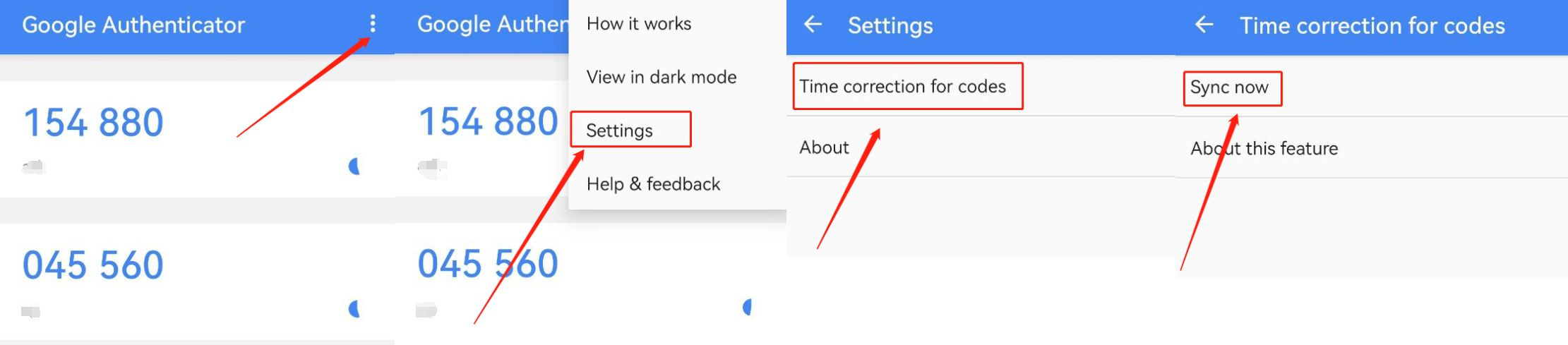
2. Tamamlanmayan Google Authenticator Bağlantısından Kaynaklanan Doğrulama Kodu Hataları
Kullanıcılar, Google Authenticator bağlama işlemi tam olarak tamamlanmazsa doğrulama kodu hatalarıyla karşılaşabilirler. Bu genellikle kullanıcıların QR kodunu taraması veya anahtarı manuel olarak girmesi ancak gerekli Güvenlik Doğrulaması adımını tamamlamaması durumunda meydana gelir. Sonuç olarak, Authenticator hesabınıza başarıyla bağlanmaz ve yanlış doğrulama kodları üretilir.
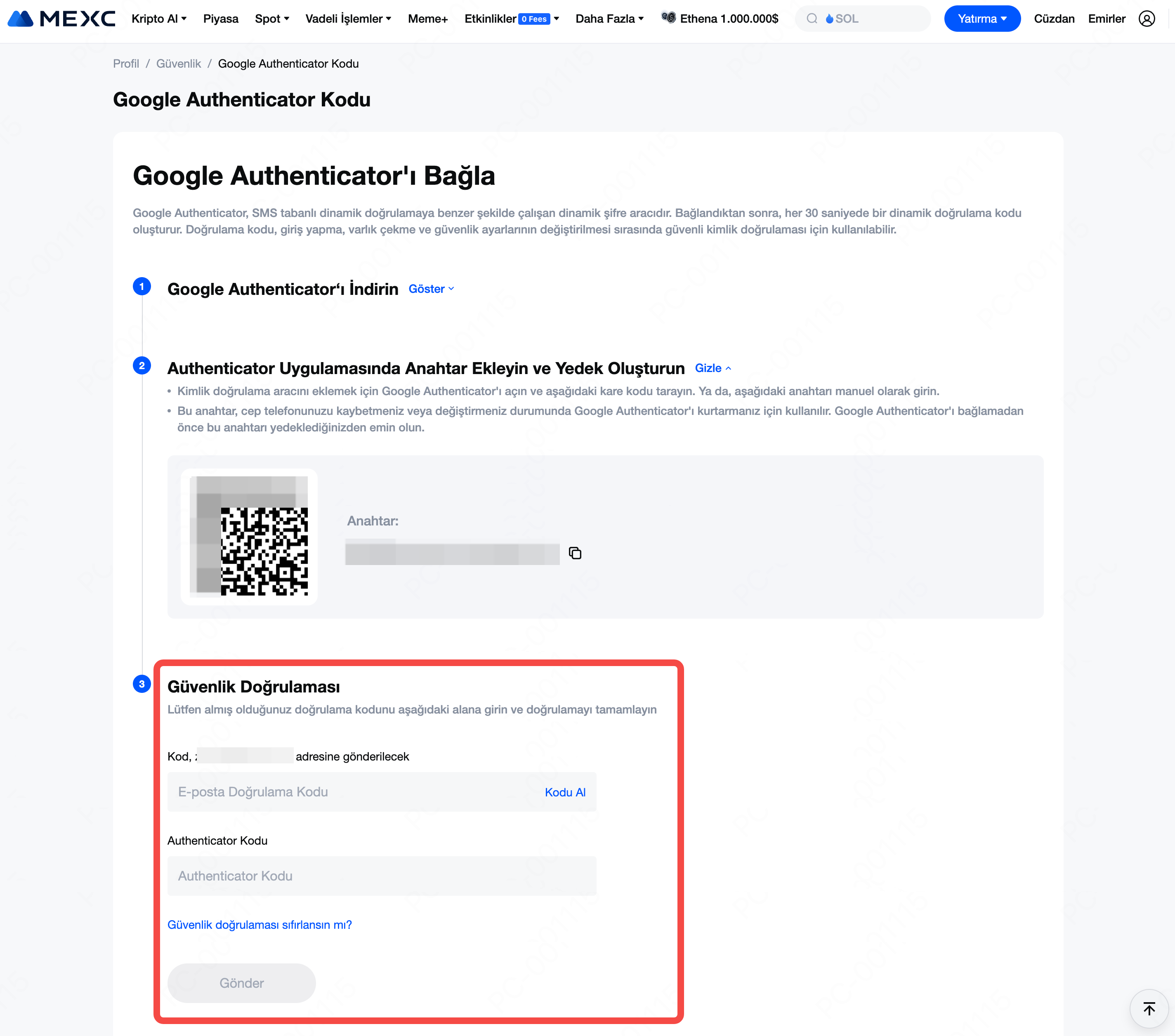
Google Authenticator bağlantınızın durumunu Güvenlik sayfasından kontrol edebilirsiniz.
Eğer sayfada gri Kapalı durumu görüntüleniyorsa, bu Google Authenticator'ın başarıyla bağlanmadığı anlamına gelir. Sağ taraftaki Kapalı butonuna tıklamanız ve Google Authenticator'ı yeniden bağlamak için adımları takip etmeniz gerekmektedir. Detaylı talimatlar için Google Authenticator'ı Bağlama bölümüne göz atabilirsiniz.
Eğer sayfada yeşil Açık durumu görüntüleniyorsa, bu Google Authenticator'ın başarıyla bağlandığını gösterir.
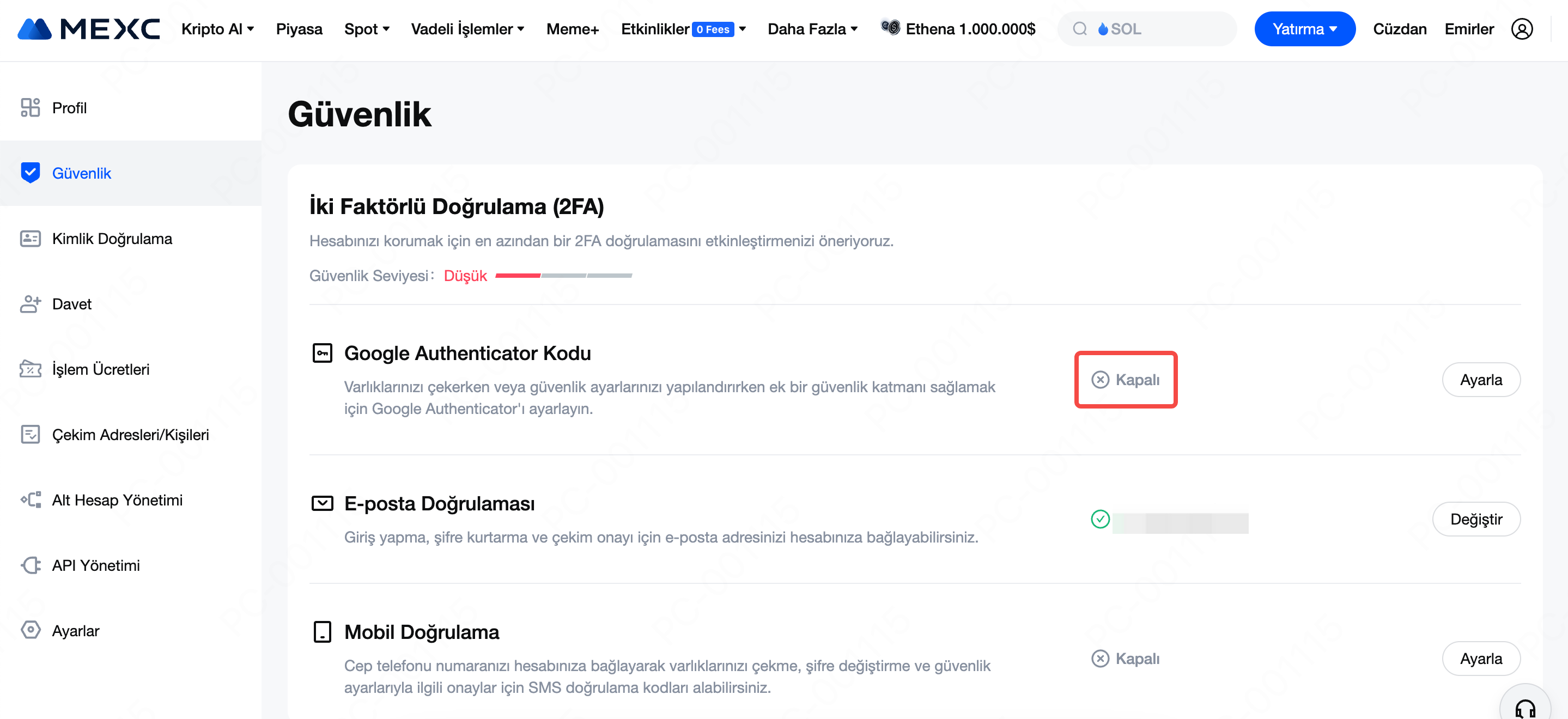
3. Belirtilen Süre İçinde Doğru Doğrulama Kodunu Girin
Birçok kullanıcı, güvenlik doğrulaması için Google Authenticator'a birden fazla hesap bağlamaktadır. Başarılı bir kimlik doğrulaması sağlamak için lütfen aşağıdaki en iyi uygulamaları takip edin:
1) Doğrulama kodunu, dairesel zamanlayıcıdaki geri sayım sona ermeden önce girip onaylayın. Her kod 30 saniye boyunca geçerlidir ve bu süre içinde kullanılmalıdır.
2) MEXC hesabınıza ait doğru doğrulama kodunu girdiğinizden emin olun. Hataları en aza indirmek için, farklı hesap kodlarını ayırt etmek amacıyla etiket eklemeyi veya notlar almayı düşünebilirsiniz. Bu sayede yanlış giriş işlemlerinden kaynaklanan doğrulama hatalarını önleyebilirsiniz.
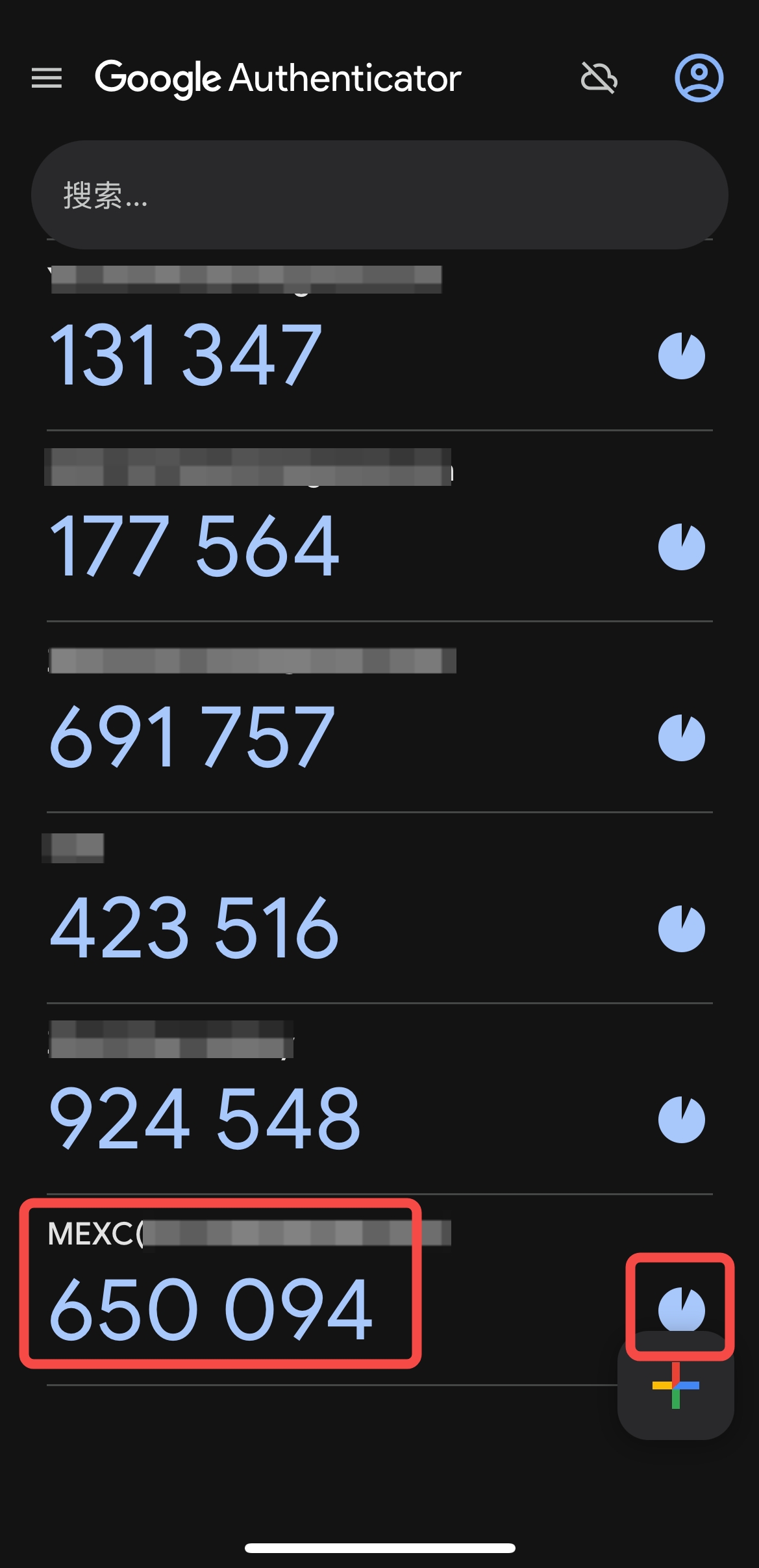
Not:
1) Google Authenticator bağlama talimatları için lütfen Google Authenticator'ı Bağlama adlı makaleye göz atın.
2) Yukarıdaki beş durumdan hiçbiri geçerli değilse ve Google Authenticator kodu hala geçersizse, kayıtlı yedek anahtarı kullanarak Google Authenticator'ı yeniden bağlayabilirsiniz.
3) Google Authenticator erişiminizi kaybettiyseniz, yeniden yapılandırmadan önce bağlantıyı kaldırmak için başvuruda bulunun.
